Diferența dintre datele în Excel funcție calculată DATEDIF
O foaie de lucru Excel pentru a crea un plan de activitate. Într-o coloană conține termene limită pentru fiecare sarcină. Pentru a evidenția obiectivele de sincronizare cusute, avem nevoie de diferența exactă între datele în Excel. Pentru aceasta folosim formula de formatare condiționată DATEDIF.
Cum se calculează diferența dintre datele în Excel
Este necesar pentru a evidenția un nume de sarcini, al cărui mandat se încheie în 7 zile. Exemplu de tabel de probleme:
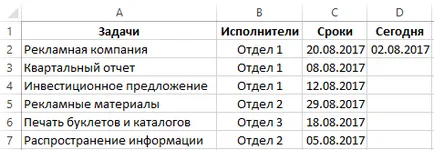
- Selectați intervalul de celule A2: A7 și selectați instrumentul: „HOME“ - „Styles“ - „formatare condiționată“ - „Creați o regulă“.

- Selectați opțiunea „Utilizați o formulă pentru a determina celulele formatate.“
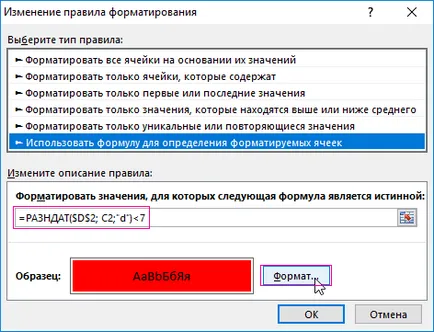
- Diferența de zile între datele vor fi calculate funcția DATEDIF = (). Pentru acest câmp de intrare de tip formula: = DATEDIF ($ D $ 2; C2; "d")<7.
- Dați clic pe „Format“ pentru a seta culoarea de umplere dorită pentru celule. De exemplu, roșu. Faceți clic pe OK în toate ferestrele deschise.
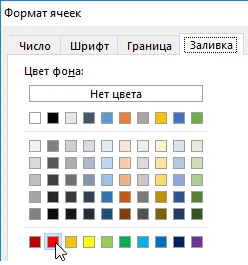
Momentul final efect de izolare închidere după 7 zile:
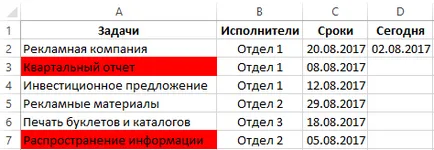
În verde toate Evidențiat sarcinile pe care trebuie să fie efectuate în termen de 7 zile. Dacă modificați valoarea în celula D2, atunci acesta va fi alocat are alte sarcini.
Indiciu util! În D2 celulă, puteți utiliza funcția pentru data de astăzi: = TODAY ().
diferența dată de Formula în Excel
Formula returnează diferența dintre data de astăzi și a înființat în zile. Pentru a rezolva această problemă, o funcție DATEDIF în Excel: în cazul în care pentru a găsi această formulă?
Această funcție nu veți găsi în Expertul de funcții și chiar pe „Formula“ pane. Este întotdeauna necesar să fie introduse manual. Primul argument funcției ar trebui să fie întotdeauna cea mai recentă dată, iar a doua vreodată - data mai în vârstă. Al treilea argument al funcției determină valoarea unitară, care returnează DATEDIF = function (). În acest caz, simbolul „d“ - zile. Acest lucru înseamnă că funcția returnează numărul de zile. Apoi urmează operatorul <7. То есть формула проверяет, если функция возвращает число меньше чем 7, то формула возвращает значение ИСТИНА и к текущей ячейке применяется условное форматирование. Ссылки на ячейки в первом аргумент абсолютная (значение неизменяемое), а во втором аргументе – относительная, так как проверятся будут несколько ячеек в столбце C.
Dacă este necesar, puteți adăuga la această gamă de noi reguli de formatare condițională, care ne va alerta cu privire la orice date de expirare, timp de 2 săptămâni. Pentru a face acest lucru, se adaugă o regulă nouă pentru formatare condițională gama A2: A7 și doar un pic pentru a schimba formula de la noua regula:
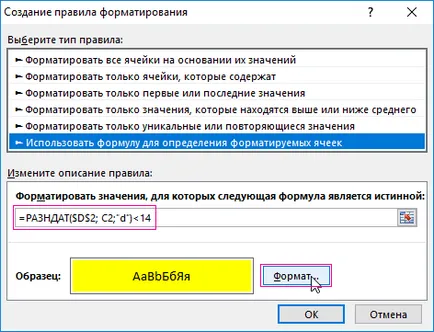
culoare format pentru a doua regulă, puteți specifica galben. Pentru același interval, trebuie aplicat 2 reguli de formatare condiționată. Pentru a verifica, selectați instrumentul: „HOME“ - „Styles“ - „formatare condiționată“ - „Gestionați regulile“. Din moment ce am efectuat mai întâi partea dreapta sus ar trebui să schimbe ordinea în fereastra care apare: „condițional reguli de formatare Manager“. În caz contrar, toate sarcinile selectate vor fi celule de umplere galbene. Pur și simplu selectați prima regulă și apăsați în jos (CTRL + săgeată în jos), după cum se arată mai jos:

Ca urmare, planul ne avertizează în primul rând timp de două săptămâni, și apoi o săptămână înainte de termenul limită pentru punerea în aplicare a sarcinilor:
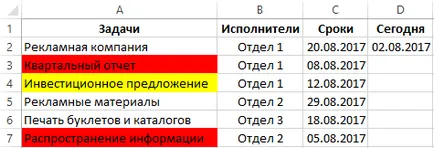
Indiciu util! Dacă unul și același interval, având în vedere numeroasele reguli - respectă ordinea de prioritate în ierarhia punerii lor în aplicare Manager reguli de control. Regula de mai sus, cea mai mare prioritate în raport cu celălalt dispus sub dedesubt.